很多新手在尝试视频剪辑时,会咨询剪视频时圆形画中画怎么剪这类问题,对此我们先要下载安装万兴喵影这样专业的视频剪辑软件,然后再了解具体的操作流程。其实剪辑视频时想要呈现圆形画中画效果就要应有遮罩功能,接下来详细说说关于画中画的操作流程。
新手用户在剪辑视频时要优先选择功能全面同时资源充足的软件,像万兴喵影就是不错的选择。在提到圆形画中画怎么剪时,我们接下来以万兴喵影为例介绍下其操作方法:
Step1下载万兴喵影
步骤一:在万兴官网下载新版本安装包,完成本地计算机上万兴喵影的安装和运行,进入软件后点击主界面的“新建项目”并且选择视频比例。

Step2导入素材
步骤二:完成新建项目后,点击“导入”按钮将本地计算机上的视频素材导入到“我的媒体”,然后再依次将背景视频和覆盖视频使用鼠标拖拽到不同的轨道上。
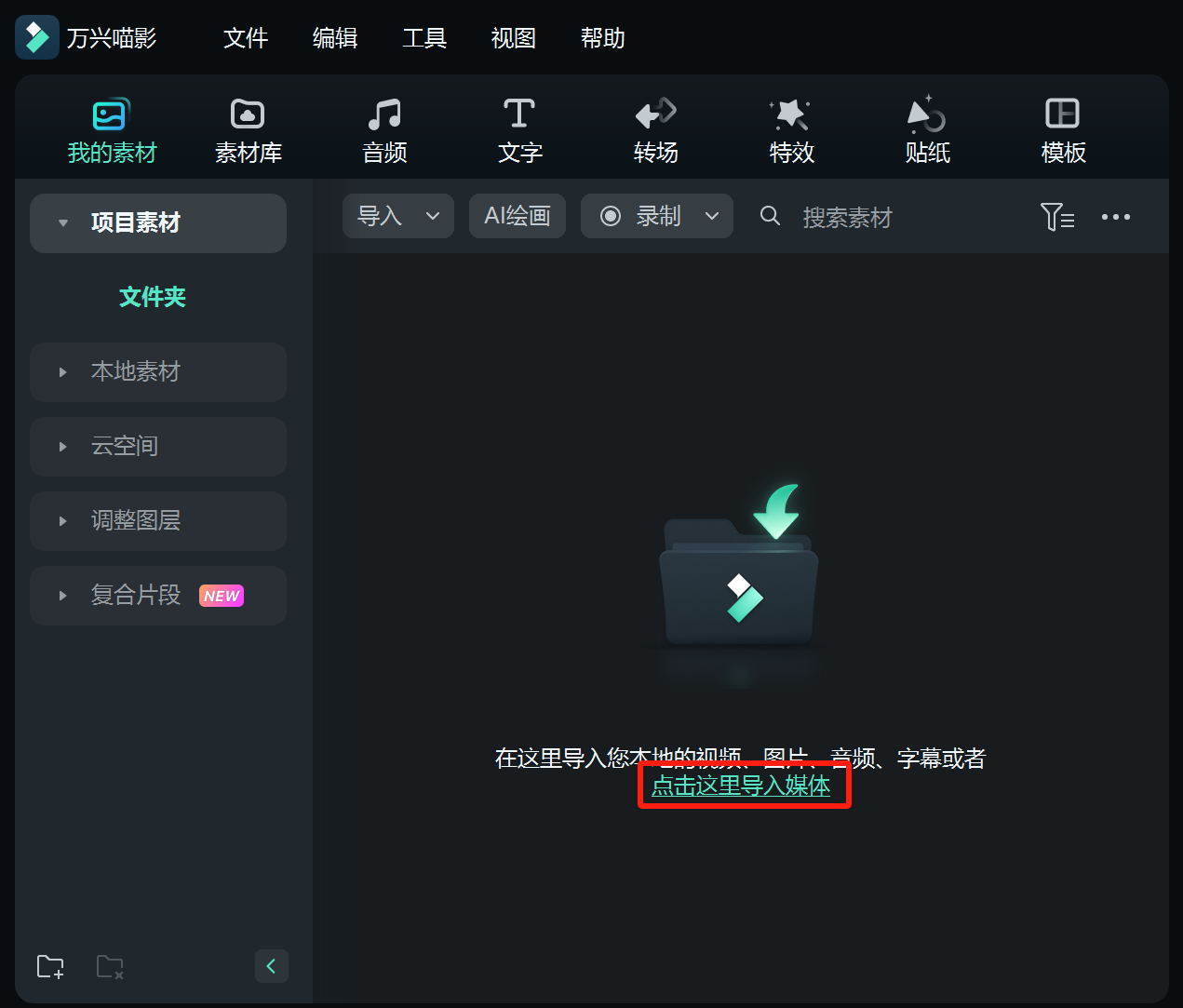
Step3创作视频
步骤三:双击两段视频重叠覆盖的地方,然后通过x/y轴来调整折叠片段的尺寸和大小,然后点击“视频-遮罩”按钮,可看到多种遮罩图形,选择其中圆形遮罩。

Step4拖拽遮罩
步骤四:选中圆形遮罩后可以直接使用鼠标将该遮罩拖拽到轨道上,但是注意不要拖拽到轨道外,不然该遮罩就会应用到背景视频上。
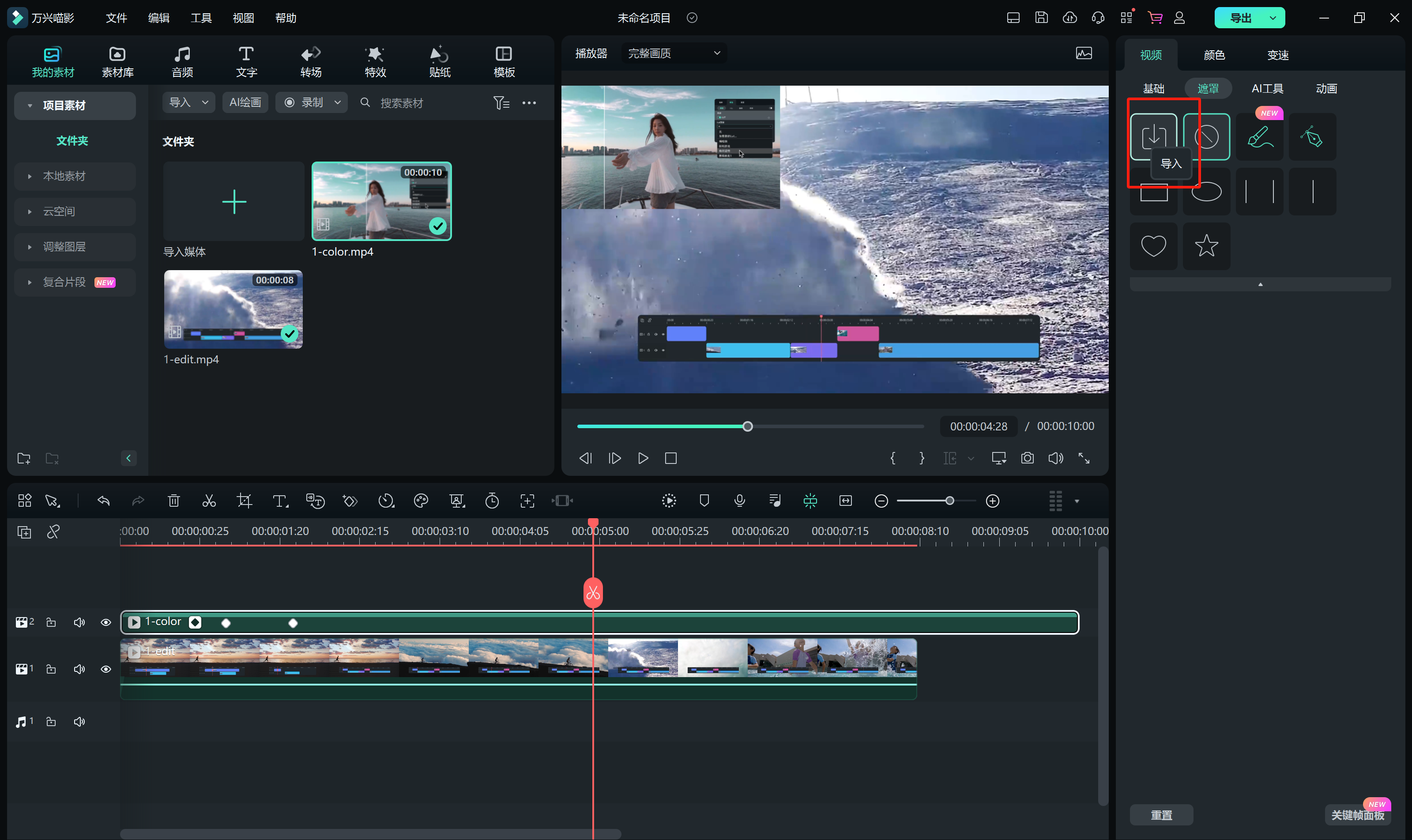
刚才介绍了使用万兴喵影时圆形画中画怎么剪,考虑到很多用户在制作画中画视频时还需要将其美化,因此接下来再以圆形画中画视频为例,介绍下该如何美化视频,其操作流程如下:

Step1调整参数
步骤一:刚才介绍了点击“视频-遮罩”按钮后,为画中画视频添加圆形遮罩,接下来我们使用鼠标选中画中画视频片段,打开左上角的视频编辑面板,点击“视频-遮罩”后,在左上角面板中调整旋转、缩放、宽度、高度、位置、羽化、半径等参数。
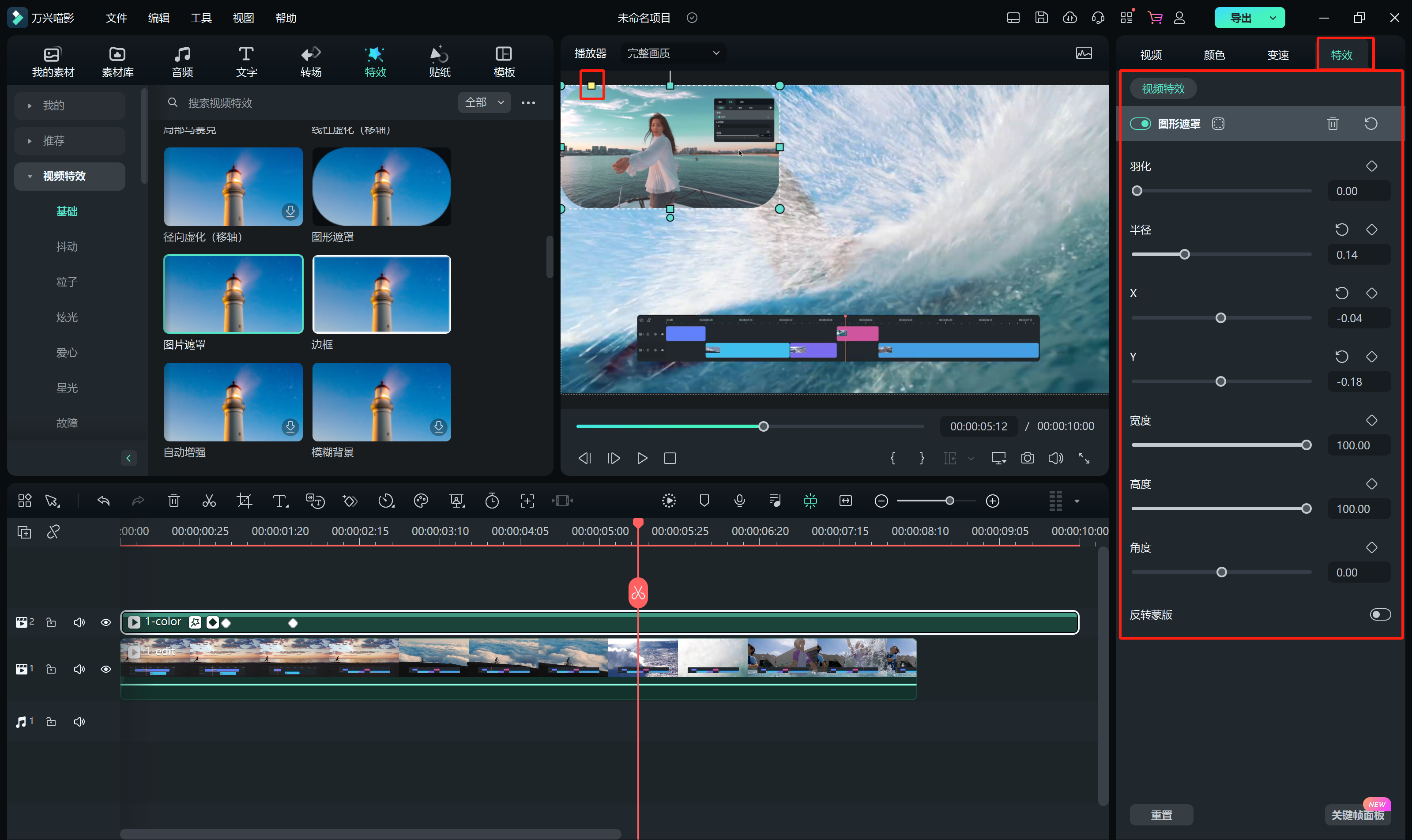
Step2改变遮罩形状
步骤二:因为我们使用的是圆形遮罩,因此还可以在右上角的视频预览中通过鼠标拖动黄点的方式来改变圆形画中画或者矩形画中画的形状。

通常在剪辑视频时动画片段之间总要转场动画来衔接以达到更好的视觉效果,因此我们在了解圆形画中画怎么剪后,再来了解下如何通过转场特效来美化视频:
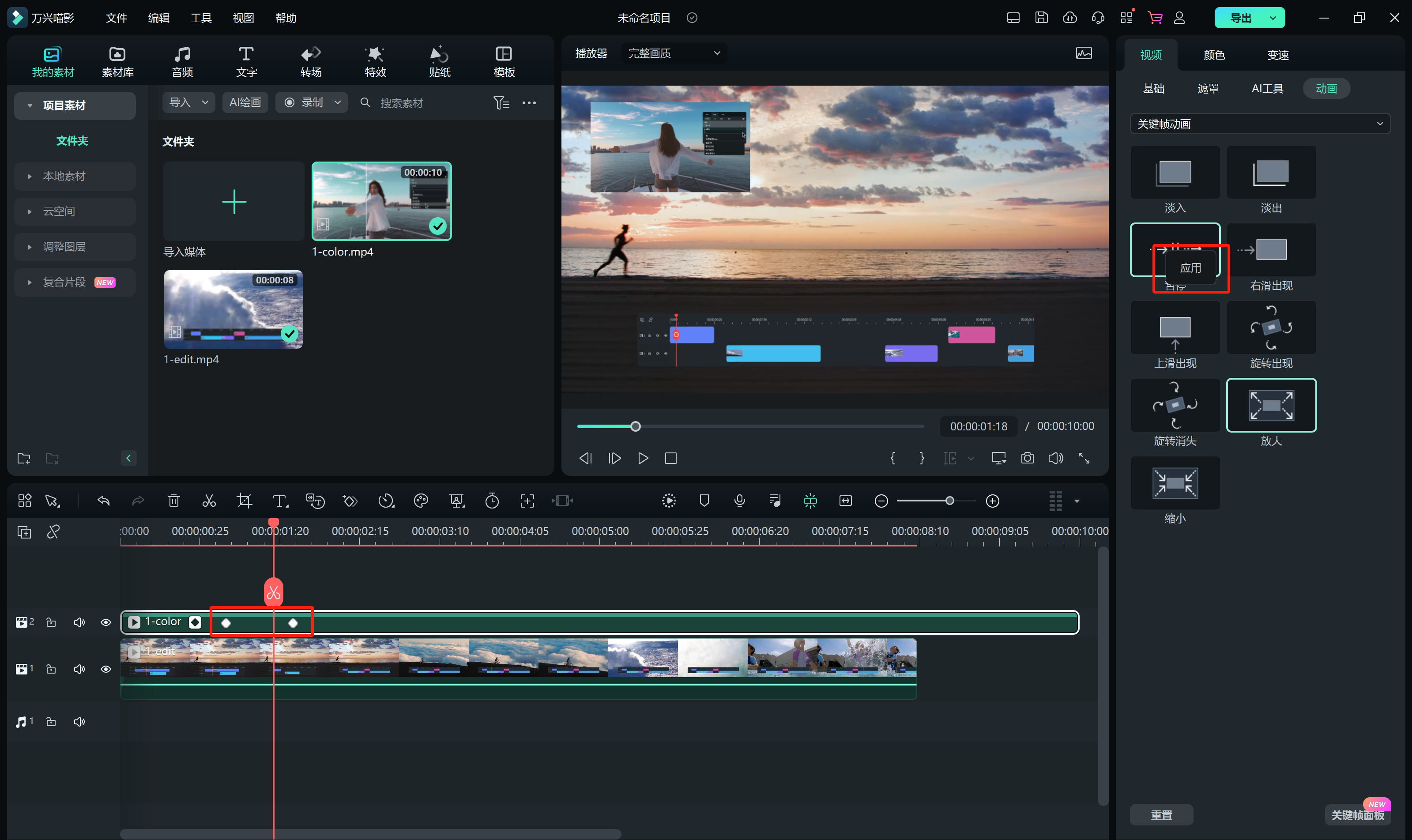
Step1转场特效
步骤一:当我们使用刚才的方法完成圆形画中画视频剪辑后,还可以通过转场特效来美化视频,我们点击选中视频中的转场片段,点击“视频--动画”按钮,进入动画库。
Step2应用
步骤二:在动画库中有各种特效模板可以直接使用,点击后会在右上方预览窗口显示具体的特效,确认特效满意后右击鼠标点击应用,然后即可应用具体的动画特效。
以上介绍的就是圆形画中画怎么剪等视频剪辑操作,对于新手用户而言既要重视这些视频剪辑操作方法,还要重视剪辑软件的选择,优先选择万兴喵影这样功能全面资源充足的软件可以提高视频剪辑效率,达到预期的视频剪辑效果。








